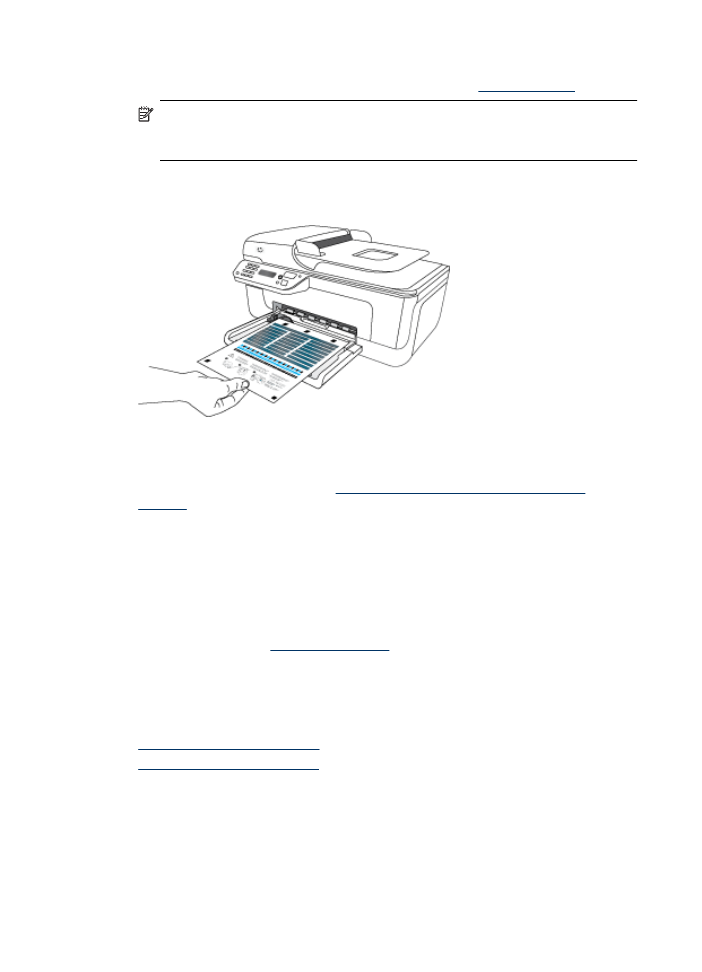
Výmena atramentových kaziet
Zariadenie HP All-in-One vás vyzve zarovnať kazety po každej ich inštalácii alebo
výmene. Atramentové kazety môžete kedykoľvek zarovnať aj z ovládacieho panela
zariadenia alebo z počítača pomocou softvéru nainštalovaného spolu so zariadením.
Zarovnanie atramentových kaziet zaručuje vysoko kvalitný výstup.
Kapitola 6
72
Práca s atramentovými kazetami
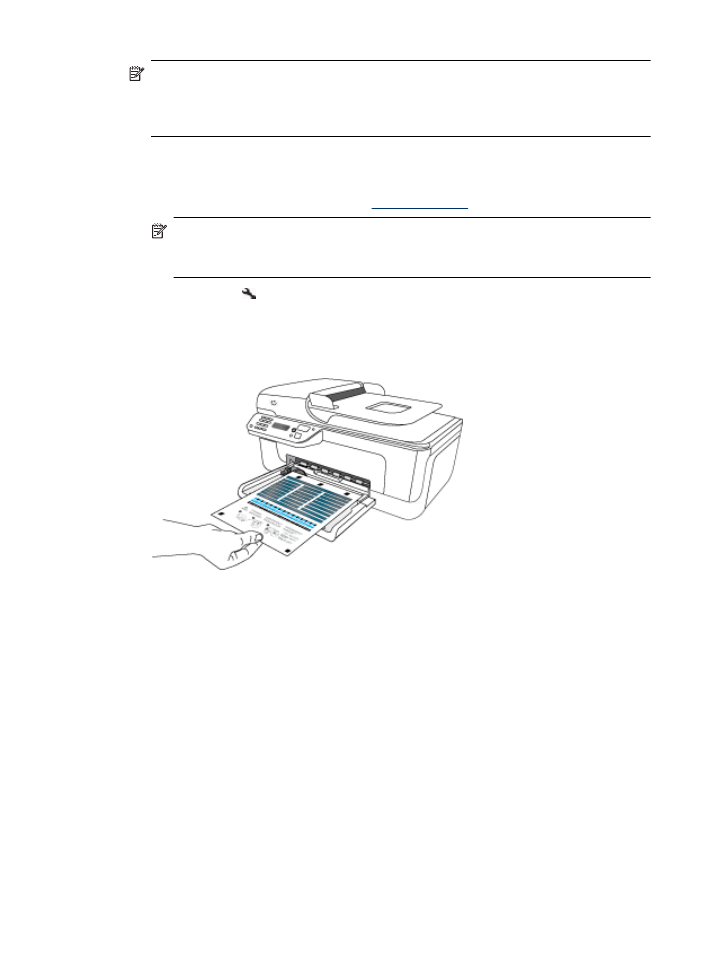
Poznámka Ak vytiahnete a znova nainštalujete tú istú atramentovú kazetu, na
zariadení sa neobjaví výzva na zarovnanie atramentových kaziet. Zariadenie si
pamätá hodnoty zarovnania danej atramentovej kazety, takže opätovné zarovnanie
nie je potrebné.
Postup zarovnania kaziet z ovládacieho panela zariadenia
1. Do vstupného zásobníka vložte nepoužitý obyčajný biely papier veľkosti letter alebo
A4. Ďalšie informácie získate v časti
Vkladanie médií
.
Poznámka Ak je pri zarovnávaní atramentových kazíet vo vstupnom zásobníku
vložený farebný papier, zarovnanie sa nepodarí. Do vstupného zásobníka vložte
nepoužitý obyčajný biely papier a potom znovu vyskúšajte zarovnanie.
2. Stlačte tlačidlo (Nastavenie) na ovládacom paneli zariadenia.
3. Vyberte možnosť Nástroje a potom vyberte položku Align Cartridge (Zarovnať
kazetu).
Zariadenie vytlačí kontrolný hárok zarovnania atramentových kaziet.
Pokročilá údržba atramentových kaziet
73
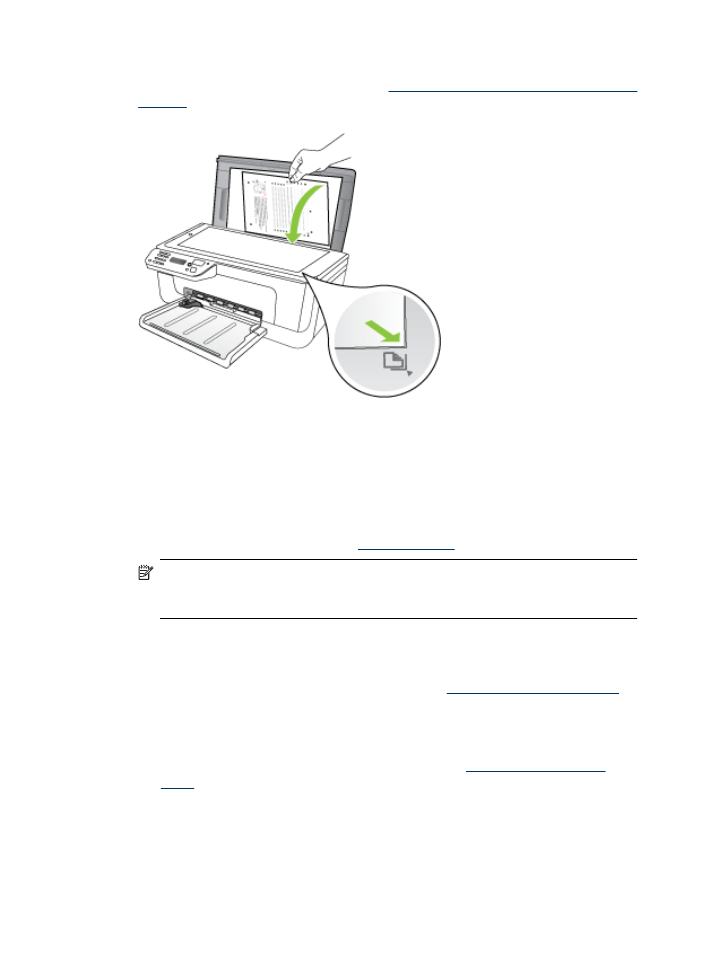
4. Položte hárok zarovnania atramentových kaziet lícom nadol na sklenenú podložku
skenera. Ďalšie informácie získate v časti
Položenie predlohy na sklenenú podložku
skenera
.
5. Stlačením tlačidla OK naskenujte hárok zarovnania atramentových kaziet.
Po naskenovaní hárka zarovnania atramentových kaziet je zarovnanie dokončené.
Hárok zarovnania atramentových kaziet recyklujte alebo zahoďte do odpadu.
Postup zarovnania atramentových kaziet zo softvéru od spoločnosti HP
1. Do vstupného zásobníka vložte nepoužitý obyčajný biely papier veľkosti letter alebo
A4. Ďalšie informácie získate v časti
Vkladanie médií
.
Poznámka Ak je pri zarovnávaní atramentových kazíet vo vstupnom zásobníku
vložený farebný papier, zarovnanie sa nepodarí. Do vstupného zásobníka vložte
nepoužitý obyčajný biely papier a potom znovu vyskúšajte zarovnanie.
2. Postupujte podľa pokynov pre váš operačný systém. Zariadenie vytlačí kontrolný
hárok zarovnania atramentových kaziet.
Windows
a. Otvorte softvér Toolbox. Pokyny nájdete v časti
Otvorenie programu Toolbox
.
b. Kliknite na kartu Device Services (Služby zariadenia).
c. Kliknite na položku Align the ink cartridges (Zarovnať atramentové kazety).
Mac OS X
a. Otvorte aplikáciu HP Utility. Pokyny nájdete v časti
Otvorenie pomôcky HP
Utility
.
b. Kliknite na položku Align (Zarovnať) a potom postupujte podľa pokynov na
obrazovke.
Kapitola 6
74
Práca s atramentovými kazetami
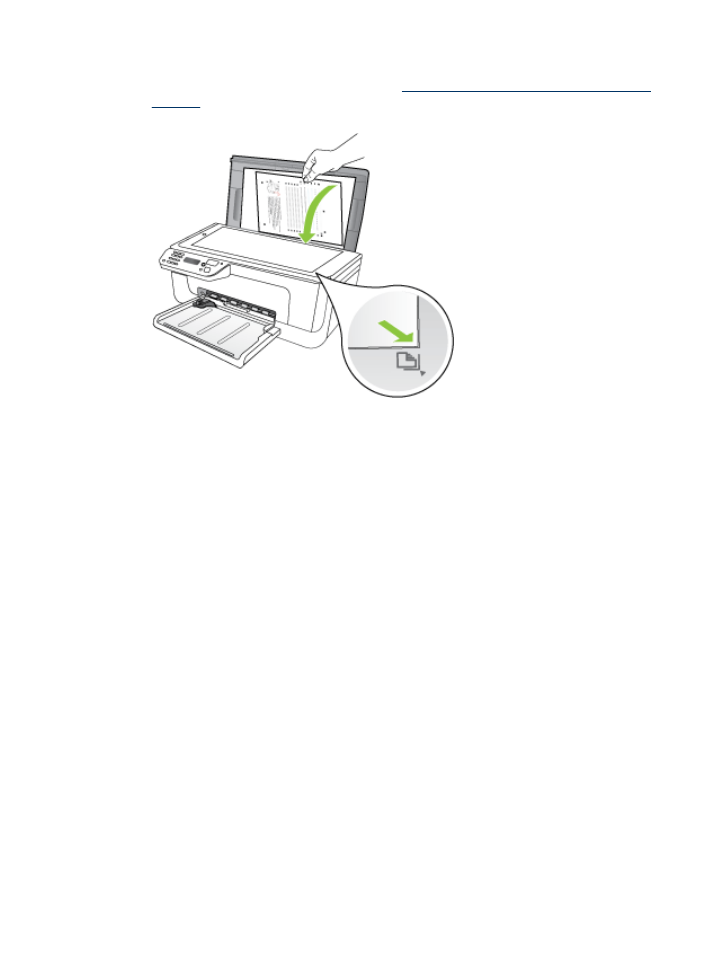
3. Položte hárok zarovnania atramentových kaziet lícom nadol na sklenenú podložku
skenera. Ďalšie informácie získate v časti
Položenie predlohy na sklenenú podložku
skenera
.
4. Stlačením tlačidla OK naskenujte hárok zarovnania atramentových kaziet.
Po naskenovaní hárka zarovnania atramentových kaziet je zarovnanie dokončené.
Hárok zarovnania atramentových kaziet recyklujte alebo zahoďte do odpadu.